
Wie richte ich Olympus Image Share ein?
Erste Schritte mit Olympus Image Share

Möchtest du deine Olympus Kamera fernsteuern? Dann benötigst du die Olympus Image Share App. Wie du damit verfährst, kannst du hier nachlesen.
Schritt 1: Lade die App herunter
Schritt 2: Schalte WLAN oder Bluetooth auf deiner Kamera ein
Schritt 3: Verbinde dein Smart-Gerät mit der Kamera
Schritt 4: Lege los
Schritt 1: Lade die Olympus Image Share App herunter
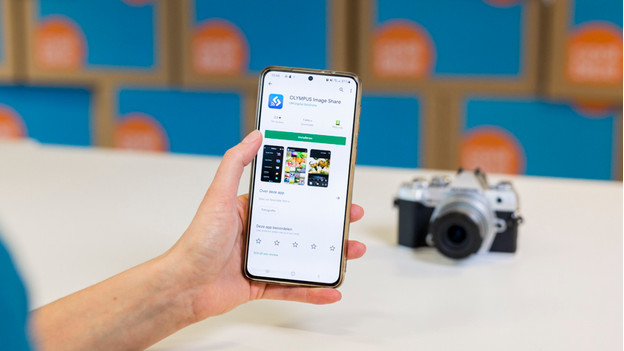
Schalte Bluetooth oder WLAN auf deinem Smartphone oder Tablet ein. Lade dann die Olympus Image Share App auf das Gerät herunter. Du findest die App im Google Play Store oder im Apple App Store.
Schritt 2: Schalte WLAN oder Bluetooth auf deiner Kamera ein

Schnapp dir deine Kamera und gehe zum Menü. Hier suchst du nach den Netzwerkverbindungen. Du findest diese wahrscheinlich im Menü mit dem Werkzeugsymbol. Wähle nun „Verbindung mit Smartphone“ aus. Dann zeigt dein Kameradisplay einen QR-Code.
Schritt 3: Schließe dein Smart-Gerät an die Kamera an

Öffne Olympus Image Share auf deinem Smart-Gerät. Unten auf dem Startbildschirm der App siehst du eine Registerkarte mit einem WLAN-Symbol, einer Kamera und einem Bluetooth-Logo. Klicke auf diese Registerkarte und wähle „Einfache Einrichtung“ und dann „Scannen“. Scanne den auf dem Display deiner Kamera angezeigten QR-Code. Nachdem der Scan abgeschlossen ist, tippst du auf „Einrichtung starten“. Tippe bei iOS-Geräten auf „Installieren“ und dann auf „Fertigstellen“. Tippe bei Android-Geräten auf „Verbinden“.
Hinweis: Wenn dein iOS-Gerät bereits mit einem anderen WLAN-Netzwerk verbunden ist, erfolgt keine automatische Verbindung. Öffne dann die WLAN-Netzwerke auf deinem Smart-Gerät und stelle eine Verbindung zu deiner Kamera her.
Schritt 4: Erste Schritte

Deine Kamera und dein Smart-Gerät sind jetzt verbunden! Du kannst deine Kamera jetzt fernsteuern. Deine Kamera überträgt Fotos und Videos automatisch an die Olympus Image Share App auf deinem Smart-Gerät.



